جهاز Android اللوحي: حفظ الملفات ومشاركتها
هذا الدليل المختصر هو أداة مرجعية للمساعدة في تحديث معرفتك أو ممارسة ما تعلمته في الدورة التدريبية عبر الإنترنت جهاز Android اللوحي: حفظ الملفات ومشاركتها ، بما في ذلك:
- كيفية حفظ ملف على جهازك اللوحي
- كيفية مشاركة ملف باستخدام البريد الإلكتروني
- كيفية حذف ملف.
قبل أن تبدأ
قد لا يكون جهاز Android اللوحي المستخدم في العروض التوضيحية في هذه الدورة هو نفس جهازك، ولكن يجب أن تكون القوائم والخطوات متشابهة.
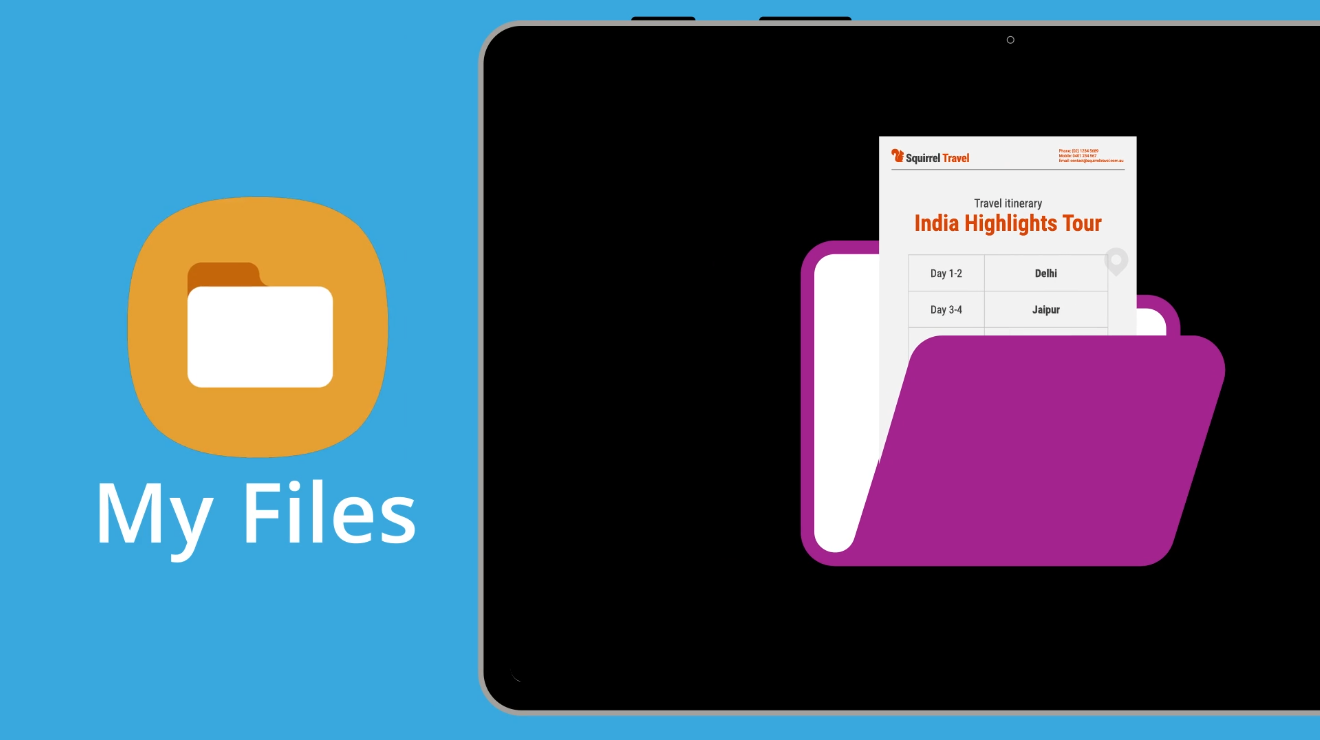
كل ما يخص تطبيق ملفاتي
يمكنك عادة العثور على ملف أو مرفق باستخدام تطبيق البريد الإلكتروني الخاص بك ولكن هذا قد يكون غير مريح. ملفاتي هو مساحة في هاتفك يمكنك من خلالها حفظ الملفات التي تريدها في متناول يدك.
- يمكن لملفاتي حفظ أي نوع من الملفات.
- لا تحتاج إلى اتصال بالإنترنت للوصول إلى الملفات في ملفاتي.
حفظ ملف في ملفاتي
يمكنك حفظ أي مرفق بريد إلكتروني في ملفاتي:
- افتح تطبيق البريد الإلكتروني، وعادة ما يكون Gmail.
- ابحث عن الرسالة التي تحتوي على المرفق الذي تريد حفظه.
- قم بتنزيل المستند على جهازك اللوحي من خلال النقر على أيقونة التنزيل أسفل المرفق.
- ستظهر علامة صح صغيرة في الجزء العلوي الأيسر من الشاشة، لإعلامك بأنه تم تنزيل المستند.
- انقر فوق الصفحة الرئيسية لإغلاق تطبيق البريد الإلكتروني.
كيفية البحث عن المرفق وفتحه في تطبيق ملفاتي
افتح تطبيق ملفاتي. إذا لم يكن على شاشتك الرئيسية، فيمكنك العثور عليه في شاشة التطبيقات. قد يكون أيضًا في مجلد، اعتمادًا على نوع جهازك اللوحي.
- يحتوي تطبيق ملفاتي على الكثير من الميزات التي تستحق الاستكشاف لمساعدتك في تنظيم ملفاتك.
- للعثور على ملفاتك في ملفاتي، انقر فوق التخزين الداخلي.
- ستظهر قائمة بجميع المجلدات الموجودة على جهازك اللوحي.
- عند تنزيل ملف أو حفظه، فإنه عادة ما ينتقل إلى مجلد التنزيل. ابحث عن المستند الذي تريد عرضه وانقر لفتحه وقراءته.
- انقر فوق رجوع لإغلاق الملف والعودة إلى شاشة مجلد التنزيل مرة أخرى.
كيفية مشاركة ملف من جهازك اللوحي
يمكنك مشاركة ملف محفوظ مع أشخاص آخرين. يمكنك القيام بذلك بطرق مختلفة باستخدام قائمة المشاركة. سيستخدم هذا المثال البريد الإلكتروني لإرسال ملف كمرفق.
- افتح تطبيق ملفاتي، وانقر فوق التخزين الداخلي، ثم مجلد التنزيل.
- اضغط مع الاستمرار على الملف الذي تريد مشاركته حتى تظهر علامة اختيار زرقاء بجانبه.
- يظهر صف من الأيقونات في أسفل الشاشة، بما في ذلك أيقونة المشاركة.
- اضغط على أيقونة المشاركة لرؤية قائمة المشاركة، واختر أيقونة Gmail.
- تظهر شاشة بريد إلكتروني جديدة مع المستند مضمن بالفعل كمرفق بريد إلكتروني.
- قم بإكمال البريد الإلكتروني عن طريق إضافة مستلم وموضوع ورسالة.
- انقر فوق إرسال في الجزء العلوي الأيمن وستعود الشاشة إلى مجلد التنزيل.
كيفية حذف ملف من جهازك اللوحي
عند الانتهاء من استخدام ملف ولم تعد ترغب في استخدامه، فمن الآمن حذف الملف من جهازك اللوحي حتى لا يمكن الوصول إليه عن طريق الخطأ لاحقًا. في تطبيق ملفاتي:
- انقر فوق التخزين الداخلي، ثم مجلد التنزيل.
- اضغط مع الاستمرار على الملف الذي تريد حذفه حتى تظهر علامة اختيار زرقاء بجانبه.
- يظهر صف من الرموز في أسفل الشاشة. يبدو خيار الحذف وكأنه سلة مهملات.
- انقر فوق حذف. من الخيارات التي تظهر، انقر فوق نقل إلى سلة المهملات.
- إذا كنت ترغب في الوصول إلى الملف مرة أخرى، فستحتاج إلى تنزيله مرة أخرى من مصدره الأصلي وحفظه في تطبيق ملفاتي مرة أخرى.
يجب عليك فقط حذف الملفات التي قمت بحفظها على جهازك اللوحي. لا يُنصح بحذف أي ملفات أخرى لأن ذلك قد يتسبب في توقف جهازك اللوحي عن العمل بشكل سليم.